cad文件格式及转换
cad文件(dwg、dxf)转变成位图的方法
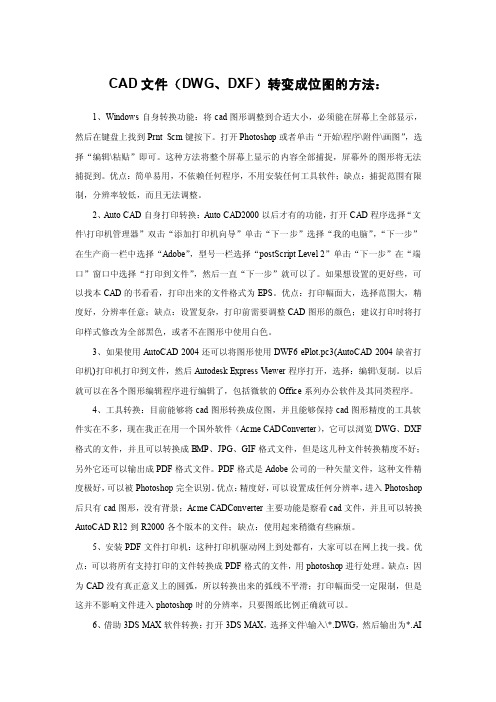
CAD文件(DWG、DXF)转变成位图的方法:1、Windows自身转换功能:将cad图形调整到合适大小,必须能在屏幕上全部显示,然后在键盘上找到Prnt Scrn键按下。
打开Photoshop或者单击“开始\程序\附件\画图”,选择“编辑\粘贴”即可。
这种方法将整个屏幕上显示的内容全部捕捉,屏幕外的图形将无法捕捉到。
优点:简单易用,不依赖任何程序,不用安装任何工具软件;缺点:捕捉范围有限制,分辨率较低,而且无法调整。
2、Auto CAD自身打印转换:Auto CAD2000以后才有的功能,打开CAD程序选择“文件\打印机管理器”双击“添加打印机向导”单击“下一步”选择“我的电脑”,“下一步”在生产商一栏中选择“Adobe”,型号一栏选择“postScript Level 2”单击“下一步”在“端口”窗口中选择“打印到文件”,然后一直“下一步”就可以了。
如果想设置的更好些,可以找本CAD的书看看,打印出来的文件格式为EPS。
优点:打印幅面大,选择范围大,精度好,分辨率任意;缺点:设置复杂,打印前需要调整CAD图形的颜色;建议打印时将打印样式修改为全部黑色,或者不在图形中使用白色。
3、如果使用AutoCAD 2004还可以将图形使用DWF6 ePlot.pc3(AutoCAD 2004缺省打印机)打印机打印到文件,然后Autodesk Express V iewer程序打开,选择:编辑\复制。
以后就可以在各个图形编辑程序进行编辑了,包括微软的Office系列办公软件及其同类程序。
4、工具转换:目前能够将cad图形转换成位图,并且能够保持cad图形精度的工具软件实在不多,现在我正在用一个国外软件(Acme CADConverter),它可以浏览DWG、DXF 格式的文件,并且可以转换成BMP、JPG、GIF格式文件,但是这几种文件转换精度不好;另外它还可以输出成PDF格式文件。
PDF格式是Adobe公司的一种矢量文件,这种文件精度极好,可以被Photoshop完全识别。
CAD软件中的数据转换技巧

CAD软件中的数据转换技巧在现代工程领域中,CAD软件是不可或缺的工具之一。
它可以帮助工程师们设计、绘制和修改复杂的三维模型,以及进行各种计算和分析。
然而,有时候我们需要在不同的CAD软件之间转换数据,以便与其他团队成员合作或者满足特定的要求。
在本文中,我将介绍一些CAD软件中的数据转换技巧,帮助您更高效地处理和转换CAD数据。
1. 文件格式转换CAD软件通常支持多种不同的文件格式,例如AutoCAD的DWG或DXF格式,SolidWorks的SLDPRT或STL格式等。
不同CAD软件之间的文件格式通常不兼容,这就需要我们将文件转换成合适的格式。
为此,您可以使用专门的文件转换工具,如AutoCAD的DWG转换器或SolidWorks的导出功能。
选择一个适合的文件格式,并将设计数据导出到相应的文件格式中。
2. 尺寸单位转换在CAD设计中,尺寸单位是非常重要的。
有时候,我们可能需要将设计从一个单位转换成另一个单位,例如从英寸转换成毫米。
准确地进行尺寸单位转换可以避免因尺寸混淆而导致的错误。
在大多数CAD软件中,您可以通过设置选项或工具栏来改变尺寸单位。
选择适当的单位,然后对设计进行转换操作即可。
3. 图层管理在CAD设计中,图层管理是非常重要的一项任务。
不同的CAD软件可能对图层的管理方式有所不同,因此在数据转换过程中,您需要确保与之前的CAD软件相同的图层结构和名称。
这样可以保持设计的一致性,并且使转换后的数据更易于使用和修改。
在导入或导出数据时,您可以选择正确的图层选项,以确保图层结构在不同的CAD软件之间保持一致。
4. 数据格式验证在进行CAD数据转换之前,您应该首先验证输入数据的格式。
CAD软件通常具有严格的文件格式要求,因此输入的数据必须符合这些要求。
如果数据格式错误或损坏,可能会导致转换失败或无法正确处理。
为了避免这种情况,您可以使用CAD软件自带的数据验证工具或第三方插件进行数据格式验证。
CAD中的模型转换和格式转换技巧

CAD中的模型转换和格式转换技巧CAD(Computer-Aided Design,计算机辅助设计)是一种广泛应用于工程设计和制图领域的软件工具。
对于CAD软件的用户来说,模型转换和格式转换是常见且必要的操作。
在本篇文章中,我们将介绍一些CAD中的模型转换和格式转换技巧。
模型转换是将不同格式的模型文件转换成CAD软件可识别的格式的过程。
在CAD中,常见的模型格式包括DWG、DXF、STL等。
下面我们来逐一介绍这些格式的转换技巧。
首先是DWG格式,它是AutoCAD中最常用的文件格式。
如果你需要将其他格式的模型文件转换成DWG格式,你可以使用CAD软件的导入功能。
将模型文件导入到CAD软件中,然后选择导出或另存为DWG格式即可完成转换。
其次是DXF格式,它是一种通用的CAD文件交换格式。
与DWG 格式不同的是,DXF文件是一种文本文件,可以用任何文本编辑器进行编辑和查看。
要将模型文件转换成DXF格式,可以将模型文件导入到CAD软件中,然后选择导出或另存为DXF格式。
再次是STL格式,它是一种用于3D打印的模型文件格式。
将模型文件转换成STL格式时,需要注意一些细节。
首先,要将模型文件转换成三角形网格,因为STL文件只包含三角形面片的信息。
其次,要保证模型文件的封闭性,即模型表面不能有任何空洞或断裂。
最后,要检查模型的大小和精度,因为STL文件对模型的大小和精度有一定限制。
除了模型转换,格式转换也是CAD中常见的操作。
格式转换是将CAD软件特定的文件格式转换成其他格式的过程,如将DWG格式转换成PDF格式、将DXF格式转换成JPEG格式等。
以下是一些常用的格式转换技巧。
要将DWG文件转换成PDF格式,可以使用CAD软件自带的打印功能。
首先,打开DWG文件,在打印对话框中选择打印机为PDF打印机,然后选择合适的纸张大小和打印设置,最后点击打印按钮即可生成PDF文件。
要将DXF文件转换成JPEG格式,可以使用CAD软件自带的导出功能。
CAD教程 导出数据与格式转换

CAD教程:导出数据与格式转换大家好!在这篇文章中,我将为大家介绍如何在CAD软件中导出数据并进行格式转换。
CAD软件是一款广泛应用于工程设计领域的绘图软件,它可以帮助我们创建、编辑和查看各种三维模型和图纸。
首先,我们需要将我们的设计或模型导出成数据文件。
在CAD软件中,通常支持多种数据文件格式,比如DWG、DXF、STEP等。
选择合适的文件格式,这取决于你的具体需求和与其他软件的兼容性。
在导出的过程中,我们需要注意一些细节,以确保导出结果的准确性和完整性。
在CAD软件中,导出数据的方法很简单。
首先,选择你想要导出的对象或模型,可以是整个场景或者其中的一部分。
然后,在菜单栏或工具栏中找到“导出”或“另存为”选项,点击它并选择目标文件格式。
接下来,指定保存路径和文件名,最后点击“保存”按钮即可完成导出。
一旦我们成功导出了数据文件,接下来就是将其进行格式转换了。
格式转换可以帮助我们将CAD软件对应的数据文件转换为其他软件可读取的格式,以满足不同软件之间的数据交换需求。
常用的格式转换工具有AutoCAD、SolidWorks等。
在进行格式转换时,我们需要注意以下几点。
首先,了解目标软件支持的文件格式以及其要求。
根据目标软件的要求,选择合适的转换工具,以确保转换结果的准确性和兼容性。
其次,注意转换过程中的选项设置,例如文件单位、坐标系、精度等,在转换前进行适当的设置。
最后,对转换后的文件进行验证,确保数据的一致性和正确性。
在进行格式转换时,我们可以根据具体需求选择不同的转换方式。
例如,对于简单的平面图或图纸,我们可以直接进行格式转换,将其转换为PDF、JPEG或PNG等常见的图片格式。
对于复杂的三维模型,则需要使用专业的三维模型转换软件,如SolidWorks、3ds Max等,将CAD软件的数据文件转换为目标软件支持的格式,如STL、IGES、STEP等。
除了格式转换,我们还可以进行数据处理和优化。
CAD软件通常支持一些数据处理工具,如缩放、旋转、裁剪等,可以帮助我们对导出的数据进行调整和优化。
高质量CAD文件数据交换方法
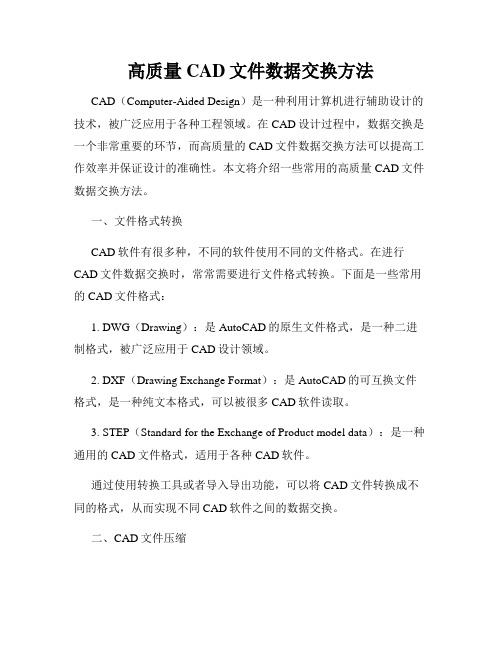
高质量CAD文件数据交换方法CAD(Computer-Aided Design)是一种利用计算机进行辅助设计的技术,被广泛应用于各种工程领域。
在CAD设计过程中,数据交换是一个非常重要的环节,而高质量的CAD文件数据交换方法可以提高工作效率并保证设计的准确性。
本文将介绍一些常用的高质量CAD文件数据交换方法。
一、文件格式转换CAD软件有很多种,不同的软件使用不同的文件格式。
在进行CAD文件数据交换时,常常需要进行文件格式转换。
下面是一些常用的CAD文件格式:1. DWG(Drawing):是AutoCAD的原生文件格式,是一种二进制格式,被广泛应用于CAD设计领域。
2. DXF(Drawing Exchange Format):是AutoCAD的可互换文件格式,是一种纯文本格式,可以被很多CAD软件读取。
3. STEP(Standard for the Exchange of Product model data):是一种通用的CAD文件格式,适用于各种CAD软件。
通过使用转换工具或者导入导出功能,可以将CAD文件转换成不同的格式,从而实现不同CAD软件之间的数据交换。
二、CAD文件压缩CAD文件通常比较大,对于网络传输或者存储来说都比较不方便。
为了提高数据交换的效率,我们可以对CAD文件进行压缩。
常用的CAD文件压缩格式有:1. ZIP(.zip):是一种常见的文件压缩格式,可以将多个文件打包成一个文件,减小文件的体积。
2. RAR(.rar):是一种较新的文件压缩格式,具有更好的压缩效率和加密功能。
通过对CAD文件进行压缩,可以减小文件的大小,提高数据交换的速度和效率。
三、CAD文件加密在进行CAD文件数据交换时,为了保护文件的安全性,我们可以对CAD文件进行加密。
常用的CAD文件加密方法有:1. 密码保护:通过设置密码,只有拥有密码的人才能够打开CAD 文件。
2. 数字签名:通过给CAD文件添加数字签名,确保文件的真实性和完整性,防止文件被篡改。
CAD教程 图形导出与文件格式转换

CAD教程:图形导出与文件格式转换在CAD领域中,图形导出与文件格式转换是非常重要的技巧之一。
通过合适的导出与转换方式,可以让我们将CAD图形应用到其他软件或平台中,以实现更广泛的应用。
以下将介绍几种常见的CAD图形导出与文件格式转换的方法和技巧。
1. 导出为DXF格式DXF(Drawing Exchange Format)是AutoCAD软件使用的一种常见的交换格式。
它可以向其他CAD软件提供图形数据,同时也可以进行跨平台之间的图形数据交换。
要将CAD图形导出为DXF格式,可以通过以下的步骤进行操作:- 打开要导出的CAD图形文件- 在菜单中选择“文件”>“另存为”>“另存为类型”中选择“DXF文件(*.dxf)”- 点击“保存”按钮,即可将CAD图形导出为DXF格式的文件2. 导出为DWG格式DWG(drawing)格式是AutoCAD软件使用的原生文件格式,是保存CAD图形的首选格式。
如果需要将CAD图形导入到其他CAD软件中进行编辑或观看,可以将CAD图形导出为DWG格式。
以下是导出DWG文件的步骤:- 打开要导出的CAD图形文件- 在菜单中选择“文件”>“另存为”>“另存为类型”中选择“DWG文件(*.dwg)”- 点击“保存”按钮,即可将CAD图形导出为DWG格式的文件3. 导出为PDF格式PDF(Portable Document Format)是一种非常常见的文档格式,可以方便地在不同的平台上进行查看与打印。
如果需要将CAD图形文件分享给其他人或进行打印,可以将CAD图形导出为PDF格式,以下是导出PDF文件的步骤:- 打开要导出的CAD图形文件- 在菜单中选择“文件”>“另存为”>“另存为类型”中选择“PDF文件(*.pdf)”- 点击“保存”按钮,即可将CAD图形导出为PDF格式的文件4. 转换为图片文件有时候我们需要将CAD图形转换为图片文件,以便插入到演示文稿、网页或其他场景中。
CAD软件中的数据交换与文件格式转换技巧
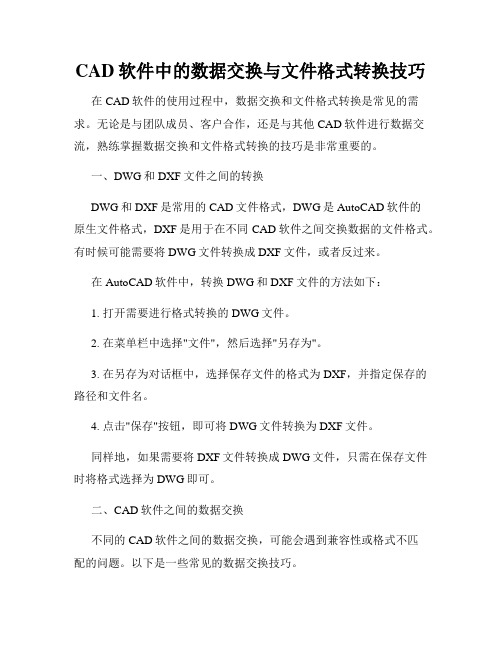
CAD软件中的数据交换与文件格式转换技巧在CAD软件的使用过程中,数据交换和文件格式转换是常见的需求。
无论是与团队成员、客户合作,还是与其他CAD软件进行数据交流,熟练掌握数据交换和文件格式转换的技巧是非常重要的。
一、DWG和DXF文件之间的转换DWG和DXF是常用的CAD文件格式,DWG是AutoCAD软件的原生文件格式,DXF是用于在不同CAD软件之间交换数据的文件格式。
有时候可能需要将DWG文件转换成DXF文件,或者反过来。
在AutoCAD软件中,转换DWG和DXF文件的方法如下:1. 打开需要进行格式转换的DWG文件。
2. 在菜单栏中选择"文件",然后选择"另存为"。
3. 在另存为对话框中,选择保存文件的格式为DXF,并指定保存的路径和文件名。
4. 点击"保存"按钮,即可将DWG文件转换为DXF文件。
同样地,如果需要将DXF文件转换成DWG文件,只需在保存文件时将格式选择为DWG即可。
二、CAD软件之间的数据交换不同的CAD软件之间的数据交换,可能会遇到兼容性或格式不匹配的问题。
以下是一些常见的数据交换技巧。
1. 导出和导入文件:在大多数CAD软件中,都有导出和导入文件的功能,可以将当前工程保存为其他CAD软件可以识别的格式。
因此,如果需要与其他CAD软件进行数据交换,可以先将工程导出为常见的格式,再导入到目标软件中。
2. 使用中间文件:如果两个CAD软件之间无法直接进行数据交换,可以通过使用一个中间文件进行转换。
先将源文件导出为普遍支持的格式,然后再从中间文件导入到目标软件中。
3. 使用通用格式:如果存在兼容性问题,一种常见的解决方法是使用通用的CAD文件格式,如STEP或IGES。
这些文件格式是跨CAD软件兼容的,可以确保数据在不同软件之间的正确传输。
4. 第三方转换工具:除了使用CAD软件自带的转换功能,还可以使用第三方的CAD文件格式转换工具。
CAD文件格式与互转方法

CAD文件格式与互转方法CAD软件在工程设计和制图领域被广泛使用,不同的CAD软件使用不同的文件格式来存储和交换设计数据。
因此,了解不同CAD文件格式及其互转方法对于工程师和设计师来说非常重要。
本文将介绍几种常见的CAD文件格式,以及它们之间的互转方法。
1. DWG格式DWG是AutoCAD软件使用的默认文件格式,它是一种二进制格式,可以存储图形、文本和元数据。
由于AutoCAD的广泛应用,DWG格式在工程设计领域非常常见。
如果你使用的是AutoCAD软件,你可以直接打开和编辑DWG文件。
然而,如果你使用的是其他CAD软件,例如SolidWorks或Creo,你可能无法直接打开DWG文件。
在这种情况下,你可以尝试使用CAD文件转换工具,将DWG文件转换为其他CAD软件支持的格式。
常见的转换格式包括STEP、IGES、和SAT。
2. STEP格式STEP(Standard for the Exchange of Product Data)是一种开放的文件格式,用于在不同的CAD软件之间交换设计数据。
由于其广泛的兼容性,STEP格式在工程设计行业得到了广泛的应用。
如果你使用的是SolidWorks、Creo、CATIA等CAD软件,你可以直接打开和编辑STEP文件。
同样,如果你有DWG文件,你也可以使用CAD文件转换工具将其转换为STEP格式,以便在其他CAD软件中使用。
3. IGES格式IGES(Initial Graphics Exchange Specification)格式是一种用于CAD文件交换的中立格式。
它是一种文本文件格式,可以存储几何和拓扑信息,适用于2D和3D设计。
除了AutoCAD,许多CAD软件,如SolidWorks、Creo和CATIA,都支持IGES格式。
如果你需要在这些软件之间交换设计数据,可以保存为IGES格式,然后导入到目标软件中。
4. STL格式STL(Stereolithography)格式是一种用于三维打印的文件格式。
CAD文件格式转换方法

CAD文件格式转换方法在设计和工程领域,CAD(Computer-Aided Design,计算机辅助设计)软件是必不可少的工具。
不同的CAD软件通常支持不同的文件格式,因此在与其他人合作或使用不同的CAD软件时,转换CAD文件格式变得非常重要。
下面将介绍几种常用的CAD文件格式转换方法,以帮助您更高效地处理CAD文件。
1. DWG到DXF格式转换DWG(Drawing,AutoCAD绘图)格式是AutoCAD软件的原生文件格式,而DXF(Drawing Exchange Format,绘图交换格式)是一种通用的CAD文件格式,几乎可以在任何CAD软件中打开。
转换DWG 文件到DXF格式非常简单,只需打开AutoCAD软件,点击“文件”菜单,选择“另存为”,在保存类型中选择DXF格式,然后点击保存即可。
2. DWG到PDF格式转换转换DWG文件到PDF格式可以方便地与其他人分享设计文件,因为PDF格式文件在几乎所有平台和设备上都可以打开。
您可以使用AutoCAD软件内置的打印功能将DWG文件转换为PDF格式,只需在打印对话框中选择PDF作为打印机,然后点击打印即可。
3. STEP到IGES格式转换STEP(Standard for the Exchange of Product model data,产品模型数据交换标准)和IGES(Initial Graphics Exchange Specification,图形交换规范)是两种常用的通用CAD文件格式,可以在不同的CAD软件之间互相转换。
为了将STEP文件转换为IGES格式,您可以使用专业的CAD文件转换软件,例如“AnyCAD Exchange3D”,只需打开STEP 文件,选择“另存为”并将文件格式更改为IGES,然后点击保存即可。
4. STL到OBJ格式转换STL(Stereolithography,立体光刻)和OBJ(Object,对象)是用于3D打印和建模的两种常见文件格式。
CAD 如何进行文件格式转换

CAD 如何进行文件格式转换CAD(Computer Aided Design,计算机辅助设计)软件是一种应用广泛的设计工具,可用于创建和修改各种图形和设计。
在设计过程中,我们可能会遇到需要进行文件格式转换的情况。
本文将简要介绍CAD软件如何进行文件格式转换。
首先,我们需要明确需要转换的文件格式。
常见的CAD文件格式包括DWG(AutoCAD绘图文件)、DXF(Drawing Exchange Format,绘图交换格式)和DWF(Design Web Format,设计网络格式)等。
不同的CAD软件支持的文件格式可能略有差异,因此在进行文件格式转换之前,确保目标格式是您的CAD软件所支持的。
一种常见的CAD软件是AutoCAD,下面将以AutoCAD为例介绍CAD文件格式转换的方法。
1. 使用AutoCAD打开需要转换格式的文件。
点击AutoCAD软件图标,打开软件后,通过菜单栏中的“文件”选项,选择“打开”功能。
在弹出的窗口中浏览并选择您需要转换的文件。
2. 在AutoCAD中进行格式转换。
打开文件后,点击菜单栏中的“文件”选项,选择“另存为”功能。
在弹出的窗口中,您可以选择目标文件格式,如DWG、DXF或DWF等。
选择您所需的格式后,点击“保存”按钮。
3. 配置转换选项(可选)。
某些情况下,您可能需要配置一些转换选项以满足特定需求。
例如,您可以选择设置图层选项、尺寸和界面等。
这些选项可以通过AutoCAD软件中的其他功能进行配置,比如“图层”、“尺寸”或“单位”。
根据您的需求进行相应的配置后,才执行下一步操作。
4. 保存并进行转换。
在进行格式转换前,请先选择保存文件的位置和文件名。
在弹出的窗口中,浏览并选择您希望保存文件的位置,并为文件命名。
确认保存位置和文件名后,点击“保存”按钮。
5. 完成文件格式转换。
在保存操作完成后,您的文件将会以所选文件格式进行保存,在所选择的保存位置中可找到。
文件格式转换完成!除了使用AutoCAD软件进行文件格式转换外,还有一些其他的CAD软件也提供了相似的功能和步骤。
CAD文件格式转换知识点

CAD文件格式转换知识点CAD(计算机辅助设计)是现代工程设计领域中广泛使用的一种工具,它可以帮助工程师和设计师更高效地创建和修改各种类型的设计图纸。
在实际应用中,CAD文件有时需要在不同的软件或平台之间进行转换,以满足各种需求。
本文将介绍CAD文件格式转换的相关知识点。
一、CAD文件格式的种类CAD文件格式有多种类型,每种类型适用于特定的CAD软件或平台。
以下是一些常见的CAD文件格式:1. DWG(Drawing):这是AutoCAD软件使用的原生文件格式,它存储了2D和3D设计数据。
2. DXF(Drawing Exchange Format):这种格式是由AutoCAD开发的,用于在不同CAD软件之间交换2D和3D设计数据。
3. DGN(Design):这种格式主要由MicroStation软件使用,它可以保存复杂的设计数据,并支持多个图层。
4. STL(Stereolithography):这是一种用于3D打印的文件格式,它将3D模型分割为多个薄片,并包含了每个薄片的几何信息。
5. IGES(Initial Graphics Exchange Specification):这是一种通用的CAD文件交换格式,用于在不同CAD软件之间传递2D和3D图形数据。
二、CAD文件格式转换的方法在CAD文件转换过程中,通常使用以下方法进行:1. 直接导出:许多CAD软件允许将设计文件直接导出为其他常见的CAD文件格式,比如将DWG文件导出为DXF格式。
2. 通过在线转换工具:有一些在线工具可以帮助用户将CAD文件转换为其他格式,用户只需上传需要转换的文件,选择目标格式,然后下载转换后的文件。
3. 使用专业的转换软件:一些专业的CAD文件转换软件(如AnyCAD Converter等)提供更多的转换选项和定制功能,能够满足更复杂的需求。
三、常见的CAD文件格式转换问题及解决方法CAD文件格式转换过程中可能会遇到一些常见的问题,下面介绍几种常见问题及解决方法:1. 文件丢失或损坏:在转换过程中,可能会出现文件丢失或损坏的情况。
高质量CAD文件格式解析

高质量CAD文件格式解析CAD(Computer-Aided Design)是计算机辅助设计的缩写,是现代工程和设计领域中广泛使用的一种技术。
CAD文件是CAD软件生成的文件,通常以特定的格式存储和传输。
在本文中,我们将详细解析高质量CAD文件的格式以及其重要性。
一、CAD文件格式的分类根据CAD软件的不同,CAD文件可以采用多种格式进行存储和传输。
常见的CAD文件格式包括DWG、DXF、DGN、STL等。
这些格式在不同的应用领域中起着重要的作用,下面将逐一进行解析。
1. DWGDWG(Drawing)是AutoCAD软件使用的主要文件格式,它是一种二进制文件格式。
DWG格式具有高度的兼容性和可编辑性,因此在各种工程设计领域得到广泛应用。
由于其封闭的特性,DWG格式可以更好地保护CAD文件的安全性,防止被非法篡改。
2. DXFDXF(Drawing Exchange Format)是一种开放的CAD文件格式,可以被各种CAD软件所支持。
DXF格式使用ASCII文本格式存储CAD数据,可以方便地进行编辑和转换。
DXF格式的文件具有很高的可读性和可移植性,适用于CAD文件之间的数据交换和共享。
3. DGNDGN(Design)是MicroStation软件使用的文件格式,主要用于工程设计和地理信息系统。
DGN格式可以保存复杂的工程数据和图形,具有较高的精度和可视化效果。
作为一种开放的文件格式,DGN可以与其他CAD软件进行互操作,实现数据的共享和协同设计。
4. STLSTL(Stereolithography)是一种用于三维打印的文件格式,可以将CAD模型转换为可供3D打印机使用的数据。
STL文件采用三角面片表示物体的几何形状,可以准确地描述模型的表面和边缘。
由于其简单和通用的特性,STL格式成为了3D打印行业的标准格式之一。
二、高质量CAD文件格式的重要性采用高质量的CAD文件格式对于工程和设计领域至关重要。
CAD文件的文件格式和兼容性问题
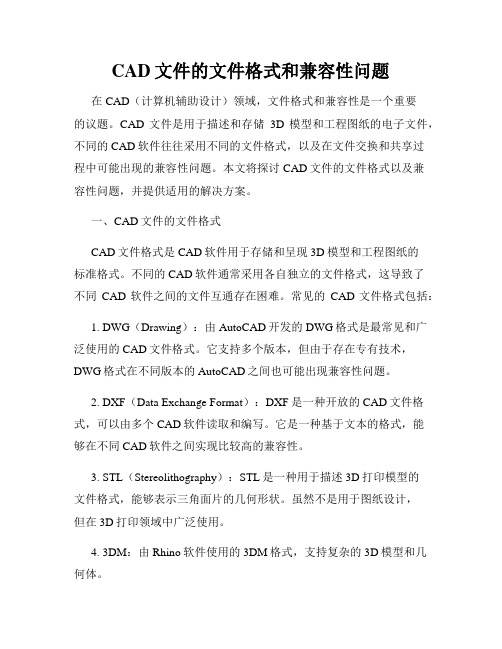
CAD文件的文件格式和兼容性问题在CAD(计算机辅助设计)领域,文件格式和兼容性是一个重要的议题。
CAD文件是用于描述和存储3D模型和工程图纸的电子文件,不同的CAD软件往往采用不同的文件格式,以及在文件交换和共享过程中可能出现的兼容性问题。
本文将探讨CAD文件的文件格式以及兼容性问题,并提供适用的解决方案。
一、CAD文件的文件格式CAD文件格式是CAD软件用于存储和呈现3D模型和工程图纸的标准格式。
不同的CAD软件通常采用各自独立的文件格式,这导致了不同CAD软件之间的文件互通存在困难。
常见的CAD文件格式包括:1. DWG(Drawing):由AutoCAD开发的DWG格式是最常见和广泛使用的CAD文件格式。
它支持多个版本,但由于存在专有技术,DWG格式在不同版本的AutoCAD之间也可能出现兼容性问题。
2. DXF(Data Exchange Format):DXF是一种开放的CAD文件格式,可以由多个CAD软件读取和编写。
它是一种基于文本的格式,能够在不同CAD软件之间实现比较高的兼容性。
3. STL(Stereolithography):STL是一种用于描述3D打印模型的文件格式,能够表示三角面片的几何形状。
虽然不是用于图纸设计,但在3D打印领域中广泛使用。
4. 3DM:由Rhino软件使用的3DM格式,支持复杂的3D模型和几何体。
5. IPT、IAM、IPN:这些是由Autodesk Inventor使用的文件格式,用于描述三维零件、装配和工程数据。
二、CAD文件的兼容性问题由于不同CAD软件使用不同的文件格式,文件的兼容性往往是一个挑战。
以下是一些常见的CAD文件兼容性问题:1. 打开和显示问题:使用不同CAD软件打开和显示CAD文件时,可能会出现显示错误、丢失数据和格式不兼容等问题。
这是由于不同CAD软件对文件格式的解析和呈现算法不同造成的。
2. 编辑和修改问题:在跨平台或不同软件之间共享和编辑CAD文件时,可能会遇到元素丢失、几何形状偏移以及属性失效等问题。
CAD文件的格式转换与兼容性问题

CAD文件的格式转换与兼容性问题一、引言随着计算机辅助设计(CAD)技术的发展,CAD文件在工程设计和制造领域中的应用日益广泛。
然而,由于不同CAD软件使用不同的文件格式,CAD文件的格式转换和兼容性问题成为制约CAD应用的重要因素。
本文将探讨CAD文件的格式转换与兼容性问题,并介绍解决这些问题的方法和工具。
二、CAD文件格式转换的需求在CAD软件的发展过程中,不同软件厂商根据自身的技术和需求开发了各种文件格式。
这种碎片化的文件格式给CAD文件的交流和共享带来了困难。
当不同CAD软件之间需要交换设计数据或共同制作一个项目时,就会出现文件格式不兼容的问题,这就要求进行CAD文件格式的转换。
三、常见的CAD文件格式在进行CAD文件格式转换之前,我们首先需要了解一些常见的CAD文件格式,以便更好地进行转换和兼容性处理。
目前常见的CAD 文件格式包括DXF、DWG、STL、STEP等。
1. DXF(Drawing Exchange Format,绘图交换格式):DXF是AutoCAD开发的一种常用的二进制文件格式,可以用于在不同CAD 软件之间交换2D和3D设计数据。
2. DWG(Drawing,AutoCAD绘图文件):DWG是AutoCAD原生的文件格式,广泛应用于CAD设计和绘图。
3. STL(Stereolithography,立体光刻):STL是一种用于3D打印的文件格式,它将3D模型转换为由多个三角形网格组成的表面模型。
4. STEP(Standard for the Exchange of Product model data,产品模型数据交换标准):STEP是一种通用的CAD文件格式,适用于不同CAD软件之间的数据交换和共享。
四、CAD文件格式转换的方法为了解决CAD文件格式不兼容的问题,我们可以采用以下几种方式进行格式转换。
1. 使用原生CAD软件:如果你拥有多个CAD软件的许可证,可以直接使用原生CAD软件打开原文件,再将其导出为你需要的格式。
CAD模型转换为多种文件格式方法

CAD模型转换为多种文件格式方法在工程设计领域中,CAD(计算机辅助设计)软件起到了至关重要的作用。
不同CAD软件之间的文件格式存在差异,有时候需要将CAD模型转换为多种文件格式以适应不同的需求。
本文将介绍几种常用的CAD模型转换为多种文件格式的方法。
1. 跨软件保存大多数CAD软件都支持将CAD模型直接保存为其他文件格式。
例如,Autodesk的AutoCAD软件可以将CAD模型保存为DWG (AutoCAD原生文件格式)和DXF(通用的CAD文件交换格式)。
通过选择“另存为”选项,用户可以快速将CAD模型保存为不同的文件格式。
2. 导出为STL格式STL(Stereolithography)格式是一种常用的3D打印文件格式,几乎所有的CAD软件都支持将CAD模型导出为STL格式。
用户可以选择导出模型时的精度和分辨率,以满足不同的需求。
导出的STL文件可以用于3D打印、虚拟现实和计算机图形学等领域。
3. 转换为STEP或IGES格式STEP(Standard for the Exchange of Product Data)和IGES(Initial Graphics Exchange Specification)是两种通用的CAD文件格式,几乎所有的CAD软件都支持导入和导出这两种格式。
用户可以将CAD模型保存为STEP或IGES格式,以便与其他CAD软件进行交互和共享。
4. 使用转换工具除了CAD软件自带的保存和导出功能外,还有一些专门的转换工具可供使用。
这些工具可以将CAD模型从一种格式转换为另一种格式,如将DWG转换为PDF、将STEP转换为IGES等。
用户可以通过在网上搜索并下载这些转换工具,然后按照软件提供的指南进行操作。
5. 在线文件转换服务另一种将CAD模型转换为多种文件格式的方法是使用在线文件转换服务。
有很多网站提供免费的CAD文件转换服务,用户只需上传待转换的文件,选择目标文件格式,然后等待转换完成即可。
CAD文件格式转换技巧
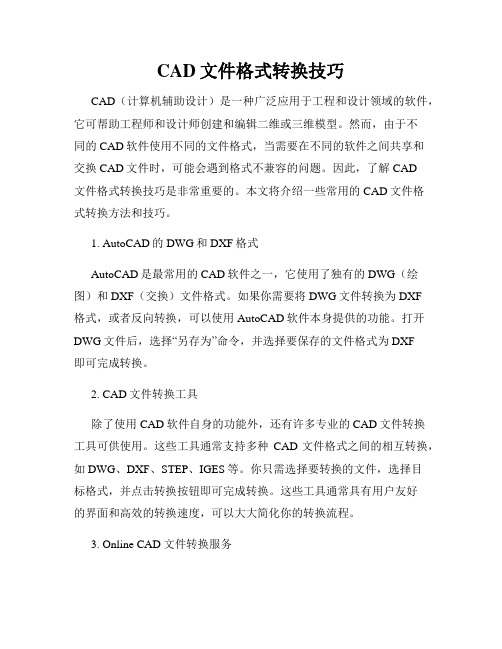
CAD文件格式转换技巧CAD(计算机辅助设计)是一种广泛应用于工程和设计领域的软件,它可帮助工程师和设计师创建和编辑二维或三维模型。
然而,由于不同的CAD软件使用不同的文件格式,当需要在不同的软件之间共享和交换CAD文件时,可能会遇到格式不兼容的问题。
因此,了解CAD文件格式转换技巧是非常重要的。
本文将介绍一些常用的CAD文件格式转换方法和技巧。
1. AutoCAD的DWG和DXF格式AutoCAD是最常用的CAD软件之一,它使用了独有的DWG(绘图)和DXF(交换)文件格式。
如果你需要将DWG文件转换为DXF格式,或者反向转换,可以使用AutoCAD软件本身提供的功能。
打开DWG文件后,选择“另存为”命令,并选择要保存的文件格式为DXF即可完成转换。
2. CAD文件转换工具除了使用CAD软件自身的功能外,还有许多专业的CAD文件转换工具可供使用。
这些工具通常支持多种CAD文件格式之间的相互转换,如DWG、DXF、STEP、IGES等。
你只需选择要转换的文件,选择目标格式,并点击转换按钮即可完成转换。
这些工具通常具有用户友好的界面和高效的转换速度,可以大大简化你的转换流程。
3. Online CAD文件转换服务互联网上还存在许多在线CAD文件转换服务,你可以通过上传你的CAD文件,选择目标格式,然后下载转换后的文件。
这些服务通常无需安装任何软件,适合于那些只偶尔需要进行CAD文件格式转换的用户。
然而,使用在线服务需要注意文件的隐私和安全性问题,确保你的CAD文件不会被他人滥用。
4. 通用CAD文件格式除了上述的特定软件的文件格式转换外,还有一些通用的CAD文件格式可以在不同的软件之间进行交换和共享。
例如STEP(标准化产品交换格式)和IGES(初始图形交换规范)是一些常用的通用CAD 文件格式。
通过将CAD文件导出为这些通用格式,并在目标软件中导入,可以避免文件格式转换兼容性的问题。
5. 导入和导出选项大多数CAD软件都提供了导入和导出选项,这些选项允许你将CAD文件从一个软件导入到另一个软件中,或从一个软件导出到另一个软件中。
CAD数据交换与文件格式转换
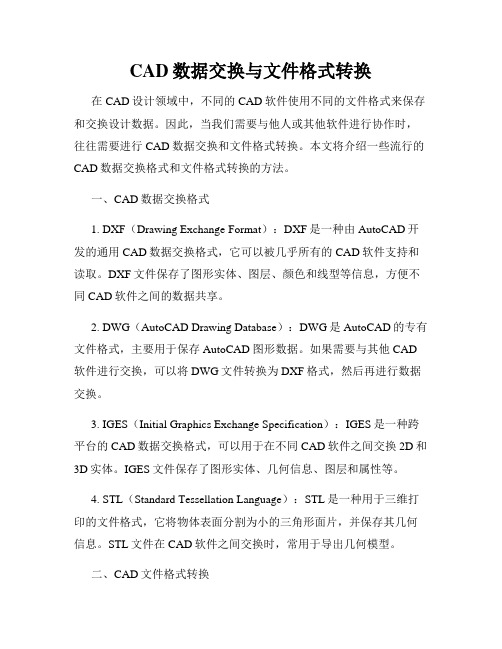
CAD数据交换与文件格式转换在CAD设计领域中,不同的CAD软件使用不同的文件格式来保存和交换设计数据。
因此,当我们需要与他人或其他软件进行协作时,往往需要进行CAD数据交换和文件格式转换。
本文将介绍一些流行的CAD数据交换格式和文件格式转换的方法。
一、CAD数据交换格式1. DXF(Drawing Exchange Format):DXF是一种由AutoCAD开发的通用CAD数据交换格式,它可以被几乎所有的CAD软件支持和读取。
DXF文件保存了图形实体、图层、颜色和线型等信息,方便不同CAD软件之间的数据共享。
2. DWG(AutoCAD Drawing Database):DWG是AutoCAD的专有文件格式,主要用于保存AutoCAD图形数据。
如果需要与其他CAD 软件进行交换,可以将DWG文件转换为DXF格式,然后再进行数据交换。
3. IGES(Initial Graphics Exchange Specification):IGES是一种跨平台的CAD数据交换格式,可以用于在不同CAD软件之间交换2D和3D实体。
IGES文件保存了图形实体、几何信息、图层和属性等。
4. STL(Standard Tessellation Language):STL是一种用于三维打印的文件格式,它将物体表面分割为小的三角形面片,并保存其几何信息。
STL文件在CAD软件之间交换时,常用于导出几何模型。
二、CAD文件格式转换1. 使用CAD软件内置的导出功能:大多数CAD软件都提供了导出功能,可以将设计数据导出为其他文件格式。
例如,AutoCAD可以将DWG文件导出为DXF格式、IGES格式或STL格式。
通过选择合适的导出选项和设置,可以生成需要的文件格式。
2. 使用在线文件转换工具:互联网上有许多在线文件转换工具可以用于CAD文件格式转换。
用户可以上传要转换的文件,选择目标文件格式,然后工具会自动将文件进行转换并提供下载链接。
CAD文件格式介绍与转换方法
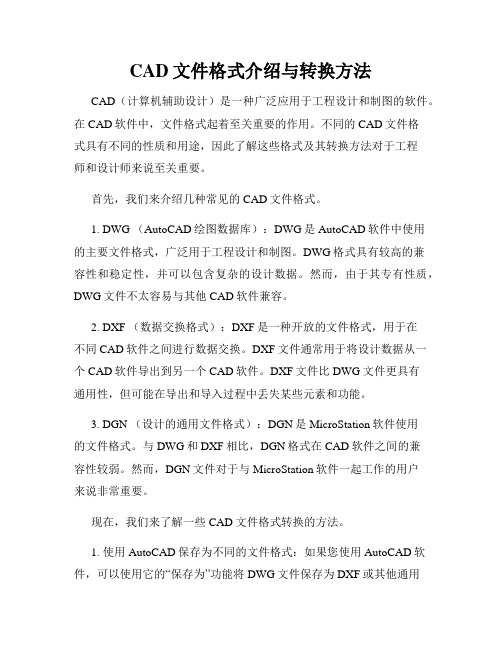
CAD文件格式介绍与转换方法CAD(计算机辅助设计)是一种广泛应用于工程设计和制图的软件。
在CAD软件中,文件格式起着至关重要的作用。
不同的CAD文件格式具有不同的性质和用途,因此了解这些格式及其转换方法对于工程师和设计师来说至关重要。
首先,我们来介绍几种常见的CAD文件格式。
1. DWG (AutoCAD绘图数据库):DWG是AutoCAD软件中使用的主要文件格式,广泛用于工程设计和制图。
DWG格式具有较高的兼容性和稳定性,并可以包含复杂的设计数据。
然而,由于其专有性质,DWG文件不太容易与其他CAD软件兼容。
2. DXF (数据交换格式):DXF是一种开放的文件格式,用于在不同CAD软件之间进行数据交换。
DXF文件通常用于将设计数据从一个CAD软件导出到另一个CAD软件。
DXF文件比DWG文件更具有通用性,但可能在导出和导入过程中丢失某些元素和功能。
3. DGN (设计的通用文件格式):DGN是MicroStation软件使用的文件格式。
与DWG和DXF相比,DGN格式在CAD软件之间的兼容性较弱。
然而,DGN文件对于与MicroStation软件一起工作的用户来说非常重要。
现在,我们来了解一些CAD文件格式转换的方法。
1. 使用AutoCAD保存为不同的文件格式:如果您使用AutoCAD软件,可以使用它的“保存为”功能将DWG文件保存为DXF或其他通用文件格式。
在选择要保存的文件格式时,请确保您选择的格式在您要导入的CAD软件上是支持的。
2. 使用第三方转换工具:有许多第三方软件和在线工具可用于CAD文件格式的转换。
这些工具可以将DWG、DXF和其他常见CAD 文件格式相互转换。
使用这些工具时,请确保您选择可信赖的工具,以确保您的文件安全。
3. 寻求专业帮助:如果您遇到复杂的CAD文件格式转换问题,或者需要将非常特殊的文件格式转换为常见的CAD文件格式,那么寻求专业帮助可能是一个不错的选择。
CAD文件的版本兼容性和转换方法
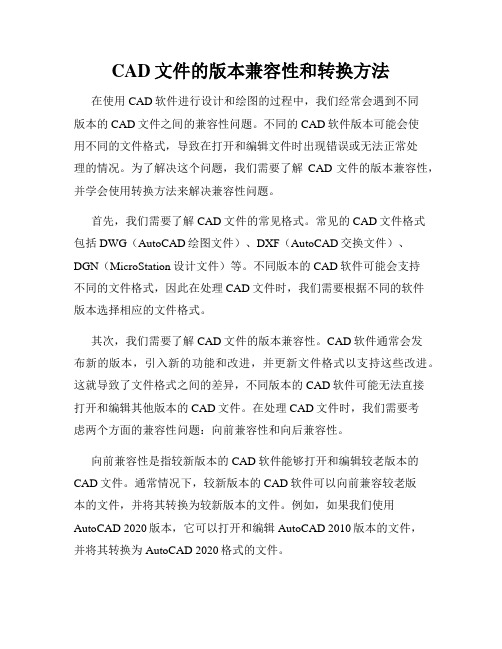
CAD文件的版本兼容性和转换方法在使用CAD软件进行设计和绘图的过程中,我们经常会遇到不同版本的CAD文件之间的兼容性问题。
不同的CAD软件版本可能会使用不同的文件格式,导致在打开和编辑文件时出现错误或无法正常处理的情况。
为了解决这个问题,我们需要了解CAD文件的版本兼容性,并学会使用转换方法来解决兼容性问题。
首先,我们需要了解CAD文件的常见格式。
常见的CAD文件格式包括DWG(AutoCAD绘图文件)、DXF(AutoCAD交换文件)、DGN(MicroStation设计文件)等。
不同版本的CAD软件可能会支持不同的文件格式,因此在处理CAD文件时,我们需要根据不同的软件版本选择相应的文件格式。
其次,我们需要了解CAD文件的版本兼容性。
CAD软件通常会发布新的版本,引入新的功能和改进,并更新文件格式以支持这些改进。
这就导致了文件格式之间的差异,不同版本的CAD软件可能无法直接打开和编辑其他版本的CAD文件。
在处理CAD文件时,我们需要考虑两个方面的兼容性问题:向前兼容性和向后兼容性。
向前兼容性是指较新版本的CAD软件能够打开和编辑较老版本的CAD文件。
通常情况下,较新版本的CAD软件可以向前兼容较老版本的文件,并将其转换为较新版本的文件。
例如,如果我们使用AutoCAD 2020版本,它可以打开和编辑AutoCAD 2010版本的文件,并将其转换为AutoCAD 2020格式的文件。
向后兼容性是指较老版本的CAD软件能够打开和编辑较新版本的CAD文件。
这个问题比较复杂,因为较老版本的CAD软件通常没有更新的文件格式的支持。
在这种情况下,我们可以尝试使用转换工具或在线转换服务来解决兼容性问题。
针对CAD文件的版本兼容性问题,我们可以采取以下几种转换方法:1. 使用CAD软件的内置转换功能。
一些CAD软件提供了内置的文件格式转换工具,可以将不同版本的CAD文件相互转换。
通过这些工具,我们可以将较新版本的CAD文件转换为较老版本的文件格式,以便在较老版本的CAD软件中打开和编辑。
- 1、下载文档前请自行甄别文档内容的完整性,平台不提供额外的编辑、内容补充、找答案等附加服务。
- 2、"仅部分预览"的文档,不可在线预览部分如存在完整性等问题,可反馈申请退款(可完整预览的文档不适用该条件!)。
- 3、如文档侵犯您的权益,请联系客服反馈,我们会尽快为您处理(人工客服工作时间:9:00-18:30)。
cad在完成绘制之后,保存时所选的文件类型(T)有哪几种,它们都有什么特征或有什么不同?
首先CAD保存分为4种格式分别是DWG.DWS.DWT.DXF 下面我们具体分析下
DWG ——AutoCAD的图形文件,是二维图面档案。
它可以和多种文件格式进行转化,如.DWF等。
DWG文件打开软件介绍:ABViewer是Soft Gold 推出的ABViewer 图形查看器适合在家庭和工作中使用,它可以查看、浏览并编辑CAD 格式(DWG, DXF, HPGL, SVG, CGM 等) 以及约30 种光栅图像格式,该程序还可以精确调节图形,并将其转成不同的文件格式。
程序具有批处理功能。
ABViewer 的界面直观,在工具栏上可以迅速找到有关选项及命令。
在浏览器面板浏览文件夹时,即可打开文件,频繁使用的图形会加到收藏列表中。
dws ——AutoCAD 图形标准检查文件
dwt——AutoCAD样板FrontPage模板AutoCAD FrontPage
文件是网页模板文件(Dreamweaver Template), 在创建网站的多个网页的时候,通常可以将网页的共同部分创建成为一个模板, 然后给多个网页调用, 以实现网页代码的重复利用. 制作模板的时候, 用户可以自定义的模板可编辑区域和非可编辑区域, 可编辑区域将在调用模板的网页中再次填充代码.
DXF 是Autodesk公司开发的用于AutoCAD与其它软件之间进行CAD 数据交换的CAD数据文件格式,是一种基于矢量的ASCII 文本格式。
由于Autocad现在是最流行的cad系统,DXF也被广泛使用,成为事实上的标准。
绝大多数CAD系统都能读入或输出DXF文件。
DXF文件是由很多的“代码”和“值”组成的“数据对”构造而成,这里的代码称为“组码”(group code),指定其后的值的类型和用途。
每个组码和值必须为单独的一行的。
DXF文件被组织成为多个“段”(section),每个段以组码“0”和字符串“SECTION”开头,紧接着
是组码“2”和表示段名的字符串(如HEADER)。
段的中间,可以使用组码和值定义段中的元素。
段的结尾使用组码“0”和字符串“ENDSEC”来定义。
DXF-Drawing Exchange File(图形交换文件),这是一种ASCII文本文件,它包含对应的DWG文件的全部信息,不是ASCII码形式,可读性差,但用它形成图形速度快.不同类型的计算机(如PC及其兼容机与SUN工作站具体不同的CPU用总线)哪怕是用同一版本的文件,其DWG文件也是不可交换的. 为了克服这一缺点,AutoCAD提供了DXF类型文件,其内部为ASCII码,这样不同类型的计算机可通过交换DXF文件来达到交换图形的目的,由于DXF文件可读性好,用户可方便地对它进行修改,编程,达到从外部图形进行编辑,修改的目的
dwg格式的都是CAD文件,至于后面的年份表示版本,你用的2010版本的,你保存,默认是2010版,如果你用2009以及一下版本CAD是打不开的,反过来你想保存后让2004版的CAD也可以打开,那你就选择2004的那个保存就行了,
其中dwt为模板格式,自动存储与软件安装路径用来自己制做绘图时的模板和打印模板
dxf格式是masterCAM用的,两个软件互转的格式
光栅图像
栅是格栅,就是纵横成排的小格.小格小到极至,就是点了.一个图像人可以看一眼就明白了.但是计算机要记录下来就要把这个图像分成一个个小格也就是点阵.点格栅分得越细,图像也就记录得越有细节.
.
光栅图也叫做位图、点阵图、像素图,简单的说,就是最小单位由像素构成的图,只有点的信息.缩放时会失真。
每个像素有自己的颜色,类似电脑里的图片都是像素图,你把它放很大就会看到点变成小色块了。
这种格式的图适合存储图形不规则,而且颜色丰富没有规律的图,比如照相,扫描。
BMP,GIF,JPG等等.格式的文件.重现时,看图软件就根据文件里的点阵绘到屏幕上.或都打印出来.
与光栅图相对的是,矢量图也叫做向量图,记录的是点、线、面的位置和颜色信息的描述,矢量图没有直接是点的信息,还有线,面,基本图形等信息,但只是描述.重现时看图软件就解读这些描述
重绘出来.这样,图形放大不会失真,适合存储像标志、线路图、设计图等,这种格式的优势是放大不失真、占空间小等优点,比如很多flash动画就是矢量绘图。
CAD,PRO_E等的文件
地图用矢量图来表示比光栅图优势更大,因为地图需要缩放来查看详细的区域,另外,在修改地图时,只需要对原有的矢量信息进行编辑即可,而光栅图就需要重新绘制了,只是矢量图在显示器上显示时,是需要实时运算转换成像素图的,因为显示器本身是像素结构的。
.
图像管理器
在AutoCAD可以将光栅图像附着到基于矢量的AutoCAD图形中。
与
外部参照一样,附着的光栅图像不是图形文件的组成部分,而是通过路径名链接到图形文件中。
一旦附着了图像,可以象块一样将它多次附着。
每个插入的图像都有自己的剪裁边界、亮度、对比度、褪色度和透明度等特性。
CAD软件制作出来的文件是什么格式?
用AUTO CAD转换成图片一般个人常用的有两种方法:
1。
相对简单的办法
在word里使用“插入/对象/新建” 然后点选“autoCAD图形”然后选择要插入的CAD图形就可以了。
(这样就可以在word里打开cad图形了并自动转换成jpeg 各式的了)
2。
虚拟打印
关于如何在CAD中输出JPG格式的图其实不难,只要你的版本是04版以上的就可以。
做法如下:
1、“文件”\“打印”。
2、“打印设备”——选择虚拟打印机“PublishToWeb JPG.pc3”(有时这一步会弹出一个对话框,选择“使用默认图纸尺寸”,以后的自定义图纸的单位就是像素;选择“使用自定义图纸尺寸”,下面的步骤中,自定义图纸的单位就是毫米。
因为我们是要输出JPG,所以当然选择“使用默认图纸尺寸”)。
3、选择好第二步的虚拟打印机后,点击右边的“特性”进入“打印机配置编辑器”
中的“设备和文档设置”。
在这里有许多设置,朋友们可以设置自己想要的效果。
a.“图形”\“自定义特性”——单击“自定义特性”按纽,在这里选择你想要的背景色。
b.选择“自定义图纸尺寸”——单击“添加”。
选择“创建新图纸”,点击“下一步”;
自己定义想要的像素大小。
点击“下一步”;
取一个自定义图纸的名称,如“我的JPG”。
点击“下一步”;
点击“完成”后,再点击“确定”退出“打印机配置编辑器”对话框。
4、在“打印设备”右下角有一个“文件名和路径”,在这里可以更改你想要输出JPG 图的路径。
(注:如果在第一步选择“文件”\“页面设置”,虽然界面和“文件”\“打印”非常相似,但却没有可选择的文件输出路径设置,请朋友们留意了。
)
5、点击“打印设置”,在“图纸尺寸”中选择CAD定义好的图纸,如果不能满足你的需要,就选择刚才自己定义的图纸。
如刚才我定义的“我的JPG”。
6、在“打印比例”中选择自己想要的比例。
如果想要在JPG中看清楚图就设置高一点的比例,如1:50或1:10,只要你自定义图纸的像素非常高,但小心死机。
7、“居中打印”
8、点击“窗口”按纽,用鼠标拉出一个要打印的范围。
9、点击“完全预览”可以先看一下效果,不满意的话重新调整。
10、点击“确定”。
机子配置不好的朋友,如果自定义图纸的像素太高的话,就要耐心的等了。
